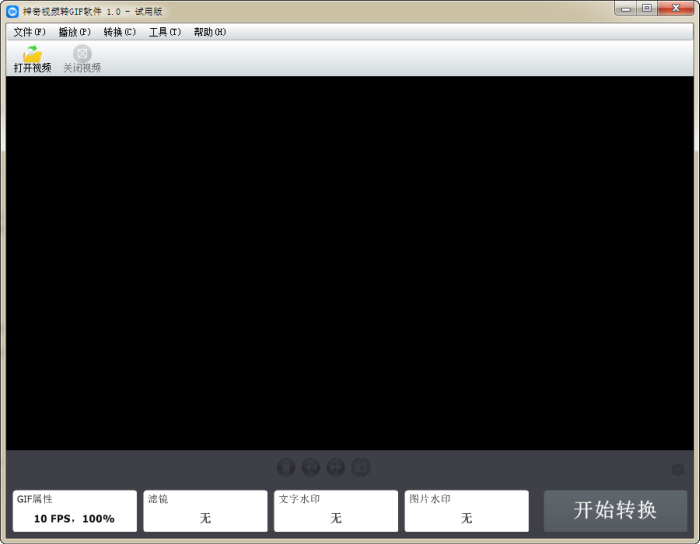
神奇视频转GIF软件软件简介
神奇视频转GIF软件是一款简单、易用、高效的GIF动图制作软件。有了它,您可以轻松将视频、视频中的片段录制下来,然后软件自动将其转换成GIF动图!
神奇视频转GIF软件支持GIF动图循环播放和倒序播放!有时候,倒序播放的GIF动图更加有趣!
神奇视频转GIF软件软件特点
拖动式选择:采用可拖动选择视频开始和结束位置的设计,选取视频片段更加简单准确
拍照功能:点击拍照按钮可将此时播放的视频画片保存成图片文件,用来设置壁纸是个不错的选择
GIF设置:帧率设置、视频尺寸大小设置、是否循环播放、是否倒序播放等
水印功能:工具中可添加图片水印和文字水印,更有多种详细设置供您选择
滤镜效果:多种滤镜效果提供选择
神奇视频转GIF软件安装步骤
1、在华军软件园下载该软件并解压
2、双击运行文件夹中的应用程序,阅读并同意软件使用协议
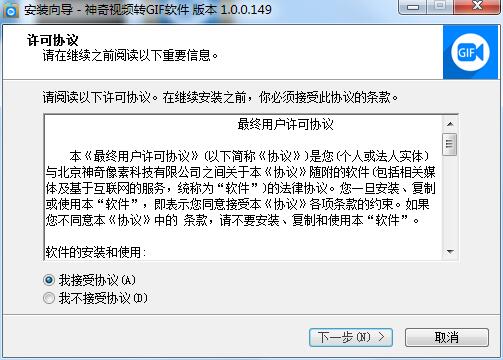
3、根据个人要求修改安装位置
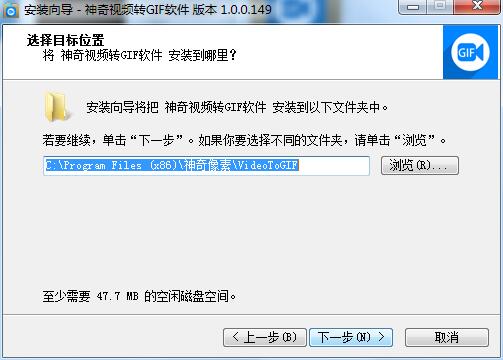
4、创建快捷文件夹
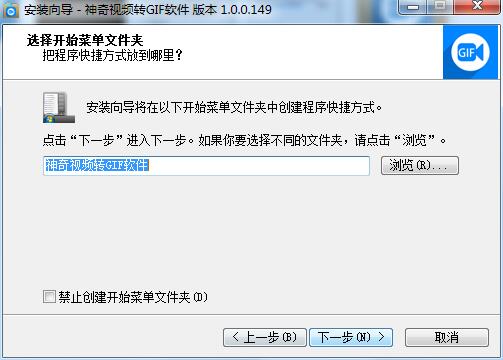
5、安装完成后即可使用
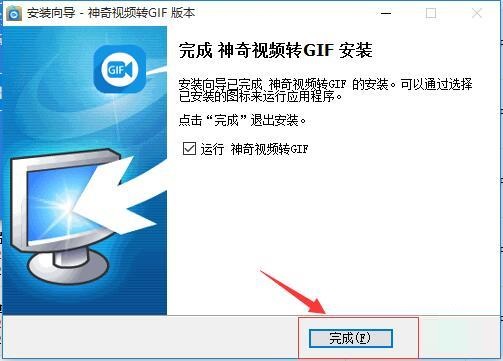
神奇视频转GIF软件使用方法
1. 打开软件之后,如图:
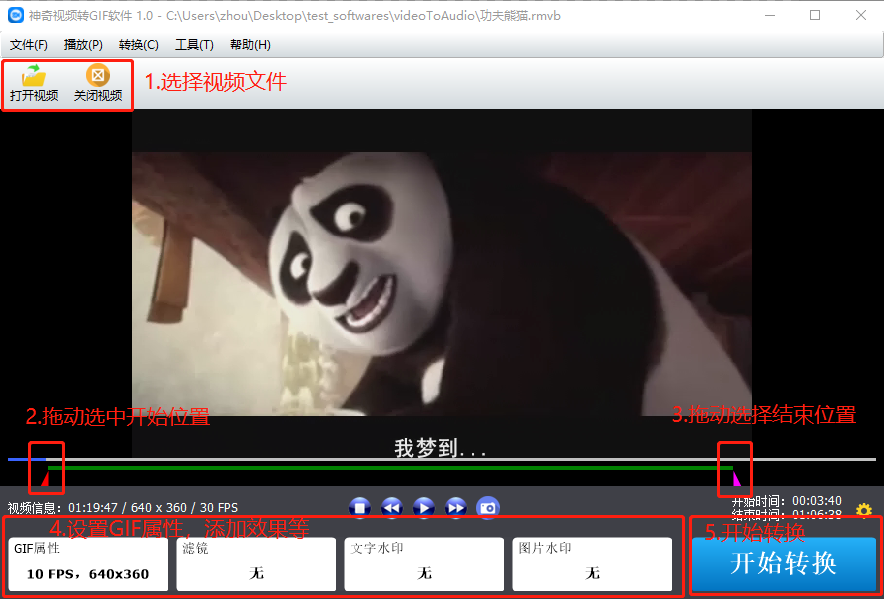
第一步:点击“打开视频”按钮选择一个视频文件;
第二步:拖动“开始”按钮,确定视频的开始时间;
第三步:拖动“结束”按钮,确定视频的结束时间;
第四步:设置GIF属性,添加水印、滤镜效果;
第五步:点击开始转换。
2. 制作过程如下图:
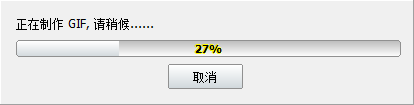
3. 制作完成后,弹出如下提示:
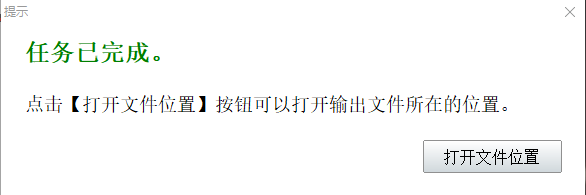
此时,刚刚录制的GIF动图已经成功制作完成,点击打开文件位置,即可查看!
神奇视频转GIF软件更新日志
1、修复bug
2、优化部分功能
华军小编推荐:
本站还为您准备了多款相关软件如:格式工厂绿色版、好易MP4格式转换器、易杰AVCHD高清视频转换器、狸窝psp转换器、飓风视频转换工具等等,您需要到华军软件园小编来满足您!






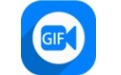




























有用
有用
有用